win7如何重装win10系统 Win7系统如何重新安装为Win10系统
Win7如何重装Win10系统一直是许多用户关注的问题,随着微软推出了全新的Win10操作系统,许多用户纷纷想要升级,以享受更加流畅的操作体验和更多功能。对于如何将原本安装在电脑上的Win7系统重新安装为Win10系统,许多用户可能还存在疑惑。不过不用担心本文将为大家详细介绍Win7系统如何重新安装为Win10系统的方法和步骤,帮助大家顺利完成升级。无论是想要更新最新系统还是解决电脑问题,重装Win10系统都是一个不错的选择。
具体步骤:
1.下载好需要重装的win10 32位或64位的系统。
地址:https://pan.baidu.com/s/1RzWtT4JW1_kPb2ZbLpDEPw 提取码: jfh5
这里以64位win10系统为例给大家操作一下
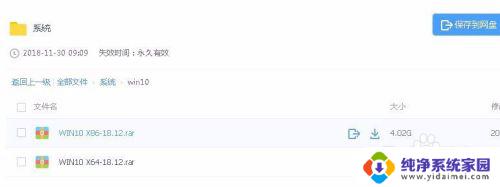
2.下载好压缩包后,不要放在C盘或桌面。接着我们解压出win10 x64压缩,可以看到一个win10 x64 gho的镜像文件跟系统安装软件
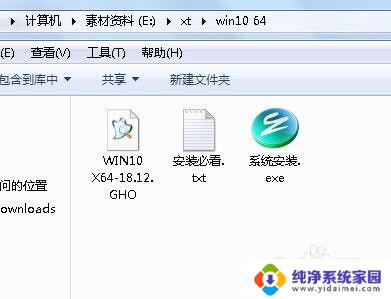
3.双击打开系统安装软件
4.看看下面的几个点是不是能够对的上:
1、选的是还原系统;
2、映像路径是刚才解压的win10 x64 gho的镜像文件(注意:放镜像文件的文件夹名称不能用中文)
3、是否勾选上了C盘。
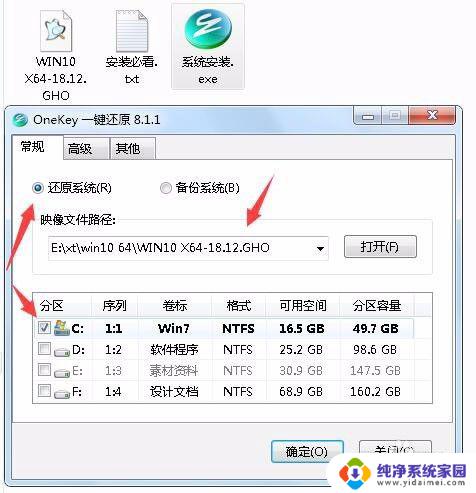
5.没有什么问题的话,就点确定按钮,这会会出现一个弹窗,问你是不是要将win10 x64 gho还原到C盘,点是。
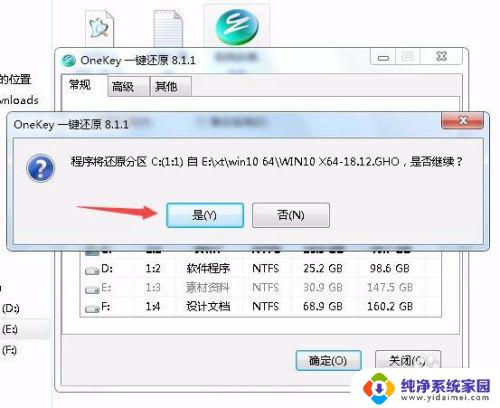
6.之后会有一个问你是不是要立即重启电脑的提示窗口,点马上重启
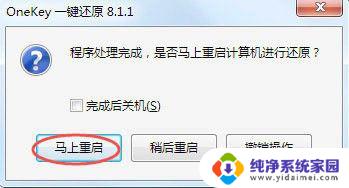
7.这会之后,电脑会自动重启并进入还原系统界面,等进度条到100%
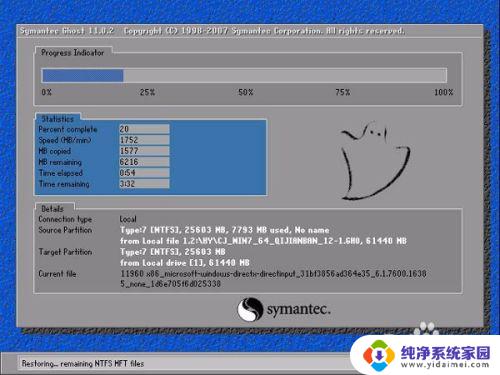
8.进度条到100%后,会进入到安装驱动界面,我们继续等着。

9.安装完成驱动后,就会自动进入win10桌面
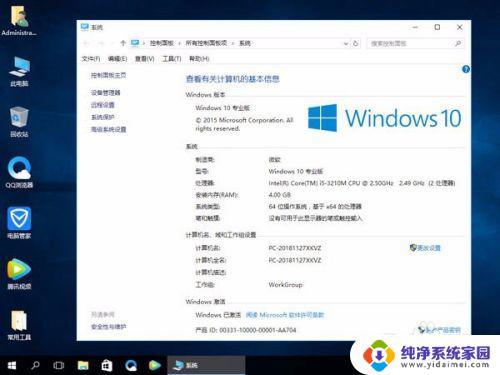
10.到这里win10 x64位系统也就已经重装完成了,那么想要重装32位的win10怎么办?其实操作方法都是一样的,我们只需要下载x86的win10压缩包即可。
以上便是win7系统如何重装win10系统的全部内容,如果您遇到了这种情况,您可以根据小编的操作指导来解决问题,非常简单快速,一步到位。
win7如何重装win10系统 Win7系统如何重新安装为Win10系统相关教程
- 笔记本重装win7系统32位 win7 32位系统如何重新安装
- 如何u盘重装系统win7 如何使用U盘安装win7系统
- 如何给电脑重装系统win7系统 Win7系统重装教程详细步骤
- 怎样重新装电脑系统win7 怎样重装电脑win7系统(完全重装)
- 自己如何安装win7系统 自己在家如何重装win7系统步骤
- 如何用u盘重装win7系统32位 win7 32位系统U盘安装教程分享
- win7电脑系统重装win7系统 Win7系统怎么重装教程
- win10重装后无法进入系统 如何清除win7系统并重装
- win10系统装win7怎么安装 win10电脑如何实现win7双系统安装
- 自己重装系统怎么弄win7 Win7系统如何安装在硬盘上
- win10怎么制作pe启动盘 如何制作win10PE启动盘
- win2012设置虚拟机 VMware虚拟机装系统教程
- win7安装系统后安装软件乱码蓝屏 win7系统安装软件中文乱码怎么办
- hp打印机扫描怎么安装 惠普打印机怎么连接电脑安装扫描软件
- 如何将win10安装win7 Win10下如何安装Win7双系统步骤
- 电脑上安装打印机驱动怎么安装 打印机驱动程序安装步骤